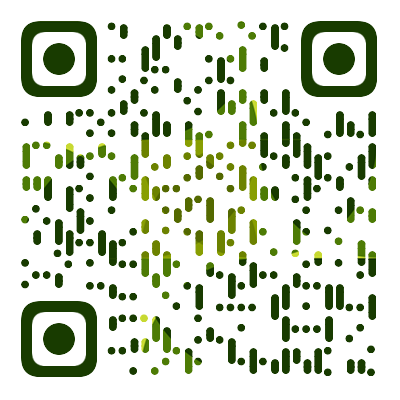电脑自动关机?教你轻松解决电脑定时关机问题
电脑自动关机经常是因为系统设置了定时关机任务。如果你的电脑自动关机,并且你不知道如何解决这个问题,那么你来对地方了!在这篇文章中,我们将为你提供几种方法来解决电脑自动关机的问题。

方法一:取消计划任务
电脑自动关机通常是由于计划任务造成的。计划任务是预定在特定时间自动启动的程序,这些任务可能会在几天后、几周后甚至几个月后执行。如果你的电脑在某个特定的时间关机,那么很有可能是计划任务造成的。
为了解决这个问题,你需要打开“任务计划程序”。在“计划任务库”下找到“Microsoft\Windows\UpdateOrchestrator”目录,然后找到“Reboot”文件夹并删除文件夹中的所有文件。这样就可以避免计划任务自动启动,从而解决电脑自动关机的问题。
方法二:取消自动备份
备份是一个重要的计划任务,它通常在离线或离线部分执行。如果你经常遇到电脑在备份时自动关机的问题,那么你可以取消自动备份的操作。
在 Windows 10 上,你可以通过打开“设置”并进入“更新和安全”选项,然后在“备份”选项下关闭“自动备份我的文件”来解决这个问题。
方法三:升级电脑驱动程序
如果你的电脑驱动程序不兼容 Windows 10,则可能会导致电脑自动关机。因此,你需要升级电脑驱动程序以解决该问题。
打开“设备管理器”,展开“系统设备”选项卡。找到你的电脑驱动程序,并单击右键,在弹出菜单中选择“更新驱动程序”。然后按照提示逐步升级电脑驱动程序。
方法四:取消快速启动选项
快速启动功能可让 Windows 10 在计算机关机时保存 RAM 的数据,以便下次启动时更快地恢复。在某些计算机上,快速启动功能会导致电脑自动关机。
要关闭快速启动,请打开“电源选项”并选择“选择电源按钮功能”。然后单击“更改当前不可用的设置”,找到“启用快速启动”并将其关闭。
结论
无论是计划任务、自动备份、驱动程序问题还是启用快速启动功能,这些方法可以解决电脑自动关机的问题。这些方法都比较简单,只需要遵循上述步骤,就可以轻松的解决电脑自动关机的问题。